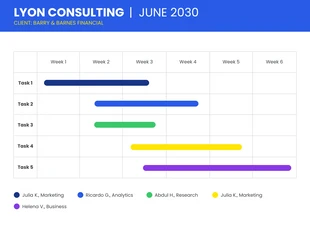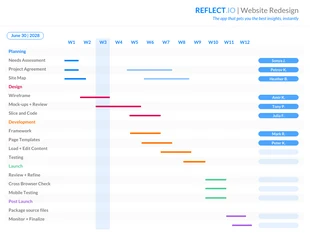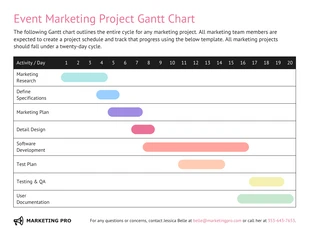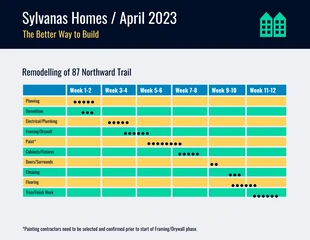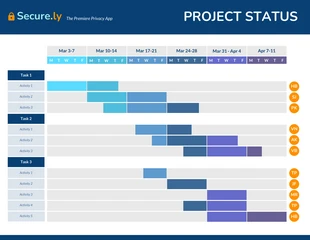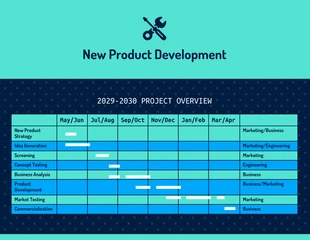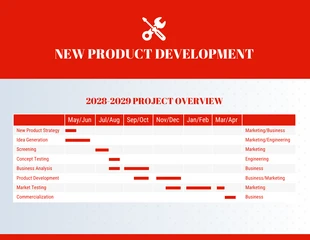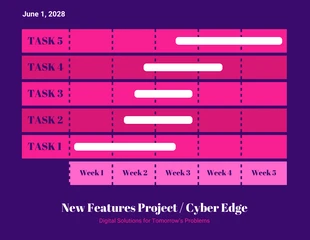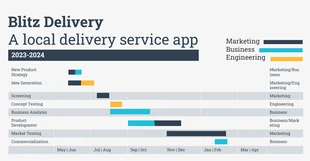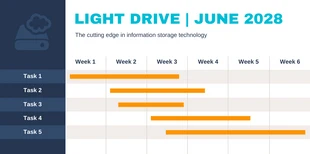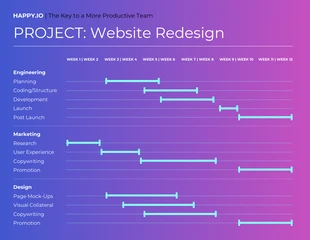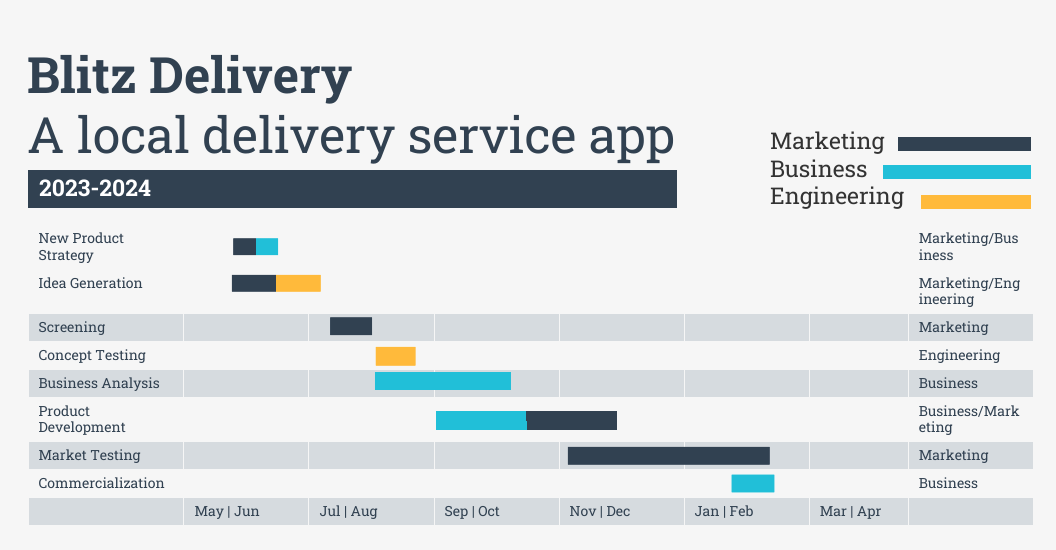
Grafico di Gantt del progetto di un nuovo prodotto leggero
Progettare i dati del prodotto utilizzando il nostro modello di infografica Diagramma di gantt di Powerpoint
Modelli personalizzabili al 100%
Milioni di foto, icone, grafici e grafica
Funzionalità di modifica basate sull'intelligenza artificiale
Condividi, scarica, incorpora e pubblica senza sforzo
Genera facilmente codici QR per i tuoi progetti
- Stile di designmoderno
- Colorileggero
- DimensioneCustom (1056 x 550 px)
- Tipo di filePNG, PDF, PowerPoint
- Pianofree
In un modello di diagramma di Gantt di PowerPoint, l'asse orizzontale rappresenta il tempo e l'asse verticale mostra il progresso. In genere, un diagramma di Gantt è suddiviso in più colonne per ogni attività del progetto, in base alla categoria: "da fare", "da fare" e "fatto". È un'alternativa a Excel o a un altro foglio di calcolo se state cercando un modo per creare una timeline di progetto accattivante. Non vi piace la combinazione di colori? L'editor di Venngage vi permette di applicare un diverso schema di colori al modello con un solo clic. Aprite la scheda "My Brand Kit" per esplorare diverse palette di colori personalizzate. Dopo aver scaricato il modello di Venngage, è sufficiente seguire le istruzioni del video di Venngage qui sopra per creare il vostro diagramma di Gantt personale in pochissimo tempo! Ora che sapete come personalizzare un diagramma di Gantt in PowerPoint, esploriamo cosa potete fare con il modello di diagramma di Gantt in PowerPoint di Venngage. Fate clic su Crea per iniziare. Registrate un account gratuito e verrete indirizzati all'editor per personalizzare questo modello. Dopo aver aperto il modello di